Как изменить контраст дисплея Mac с помощью нажатия клавиш и программного обеспечения
![]()
В Mac OS X можно настроить контрастность дисплея на программном уровне, что может иметь очень драматические последствия, хорошие или плохие, в зависимости от ваших потребностей. Большинство пользователей Mac этого не знают, и многие могут не посчитать это полезным, но при правильном использовании он может быть полезной настройкой специальных возможностей для многих с проблемами зрения.
Мы покажем вам, как изменить контрастность дисплея с помощью нажатия клавиш и с помощью параметра панели предпочтений в Mac OS X.
Чтобы было ясно, это изменение программного обеспечения на уровне Mac OS для отображения только контрастности, что не то же самое, что фактическое изменение контрастности дисплея, которое можно было бы выполнить с помощью ручной настройки аппаратных кнопок, он не регулирует гамму, как калибровка дисплея, и он не меняет элементы пользовательского интерфейса, как некоторые другие переключатели, и не влияет на снимки экрана . По сути, это искусственно увеличенный контраст на уровне ОС Mac в качестве функции доступности.
Как настроить контрастность дисплея на Mac на уровне программного обеспечения в настройках
- Перейдите в меню Apple и откройте Системные настройки.
- Перейдите в «Специальные возможности» и выберите «Дисплеи».
- Отрегулируйте ползунок «Контрастность дисплея», чтобы мгновенно повлиять на контрастность изображения, в зависимости от того, что вы выбираете, влияние контраста, которое может быть весьма значительным
Программы для Windows, мобильные приложения, игры - ВСЁ БЕСПЛАТНО, в нашем закрытом телеграмм канале - Подписывайтесь:)
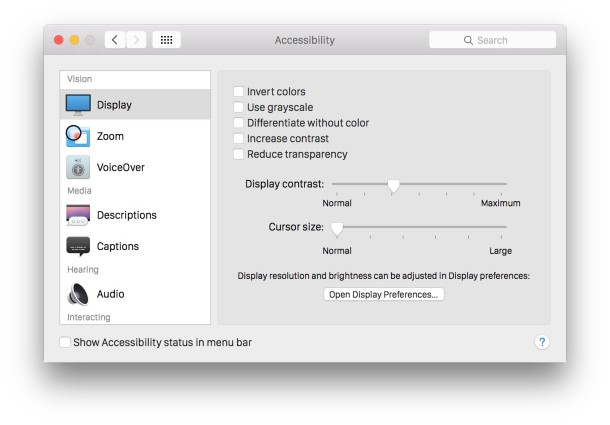
По умолчанию установлен самый низкий уровень контрастности, и при увеличении обычно цвета экрана размываются.
Возможность изменять контрастность дисплеев на самом деле является частью утилиты универсального доступа в Mac OS X и предназначена для того, чтобы помочь людям с нарушениями зрения видеть объекты на экране.
На скриншоте ниже показано, как браузер Chrome смотрит на OSXDaily с максимальной контрастностью, эффект очень резкий и очень контрастный:
Некоторые версии Mac OS также поддерживают сочетания клавиш для изменения контрастности дисплея.
Нажатие клавиш для изменения контрастности дисплея в Mac OS X
- Уменьшить контраст дисплея: Command + Option + Control +,
- Увеличьте контрастность дисплея: Command + Option + Control +.
Сочетания клавиш работают во всех версиях Mac OS X до Yosemite, где контрастность приняла другой оборот. Тем не менее, теперь его можно изменить с помощью панели предпочтений, как указано выше во всех современных версиях MacOS.
Стоит отметить, что это фактически регулирует визуализированную контрастность того, как вещи выглядят на экране, а не элементы операционной системы, такие как переключатель интерфейса «Увеличить контраст» в Mac OS X Yosemite. Возможно, вы захотите сделать последнее, в зависимости от вашей цели.
Обратите внимание, что настройка контрастности ползунка также существует в более ранних версиях Mac OS X, хотя может выглядеть немного иначе:
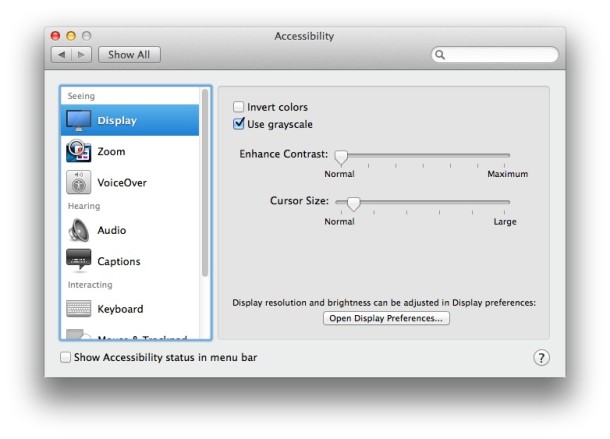
Регулировка контрастности дисплея таким способом – это то, на что многие пользователи никогда не обратят особого внимания, поскольку, будучи программной частью моих дисплеев, контрастность сильно отличается от настроек контрастности мониторов или настроек контрастности интерфейса, но хорошо знать, что это то, что вы можете изменить также с помощью системного программного обеспечения.
Программы для Windows, мобильные приложения, игры - ВСЁ БЕСПЛАТНО, в нашем закрытом телеграмм канале - Подписывайтесь:)





